Como corrigir nenhum som no fone de ouvido Bluetooth no Windows 10
Dispositivos Bluetooth, assim como dispositivos USB, conectam-se fácil e universalmente . O truque geralmente é emparelhar um dispositivo, mas uma vez feito isso, o dispositivo funcionará como deveria. Não há nada para configurar após o fato. Se o dispositivo tiver controles adicionais, pode ser necessário instalar um aplicativo para ele, mas ele ainda executará sua função principal.

Não corrige nenhum som no fone de ouvido Bluetooth
Um fone de ouvido Bluetooth, independentemente da marca, funcionará assim que for emparelhado e conectado a um sistema Windows 10 . Se você se conectou a um fone de ouvido ou alto-falante Bluetooth e não consegue ouvir o som ou usar o microfone, tente as correções abaixo.
1. Desemparelhar e emparelhar novamente
Quando um dispositivo Bluetooth não funciona como esperado, a primeira coisa que você deve fazer é desemparelhar e emparelhar novamente.
- Abra o aplicativo Configurações com o atalho de teclado Win + I.
- Vá para Dispositivos.
- Selecione Bluetooth.
- Selecione o dispositivo e clique em Desemparelhar.
- Depois de desemparelhado, reinicie o dispositivo
- Emparelhe o dispositivo novamente.
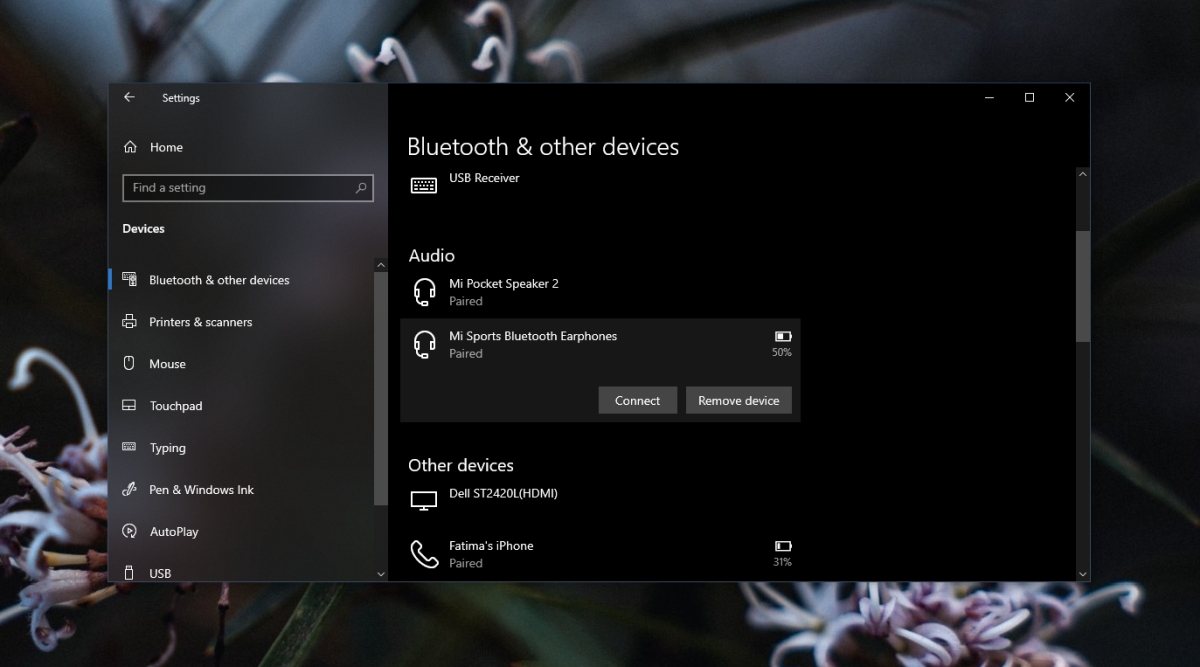
2. Defina o dispositivo de áudio padrão
O Windows 10 não altera o dispositivo de áudio padrão quando um novo dispositivo é conectado a ele.
- Clique no ícone do alto-falante na bandeja do sistema.
- No painel que é aberto, clique no botão suspenso.
- Selecione o dispositivo Bluetooth.
Embora isso deva funcionar, pode ser uma boa ideia alterar o dispositivo de áudio padrão.
- Abra o painel de controle.
- Vá para Hardware e som.
- Selecione Som.
- Vá para a guia Output.
- Clique com o botão direito no dispositivo Bluetooth e selecione Definir como dispositivo padrão.
- Vá para a guia Entrada.
- Clique com o botão direito no dispositivo Bluetooth e selecione Definir como dispositivo padrão.
3. Execute o solucionador de problemas de Bluetooth
Se o dispositivo Bluetooth ainda não funcionar, execute o solucionador de problemas para ele.
- Abra o aplicativo Configurações com o atalho de teclado Win + I.
- Vá para Atualização e segurança.
- Selecione a guia Solução de problemas.
- Clique em Solucionadores de problemas adicionais.
- Execute o solucionador de problemas de Bluetooth e aplique todas as correções que ele recomenda.
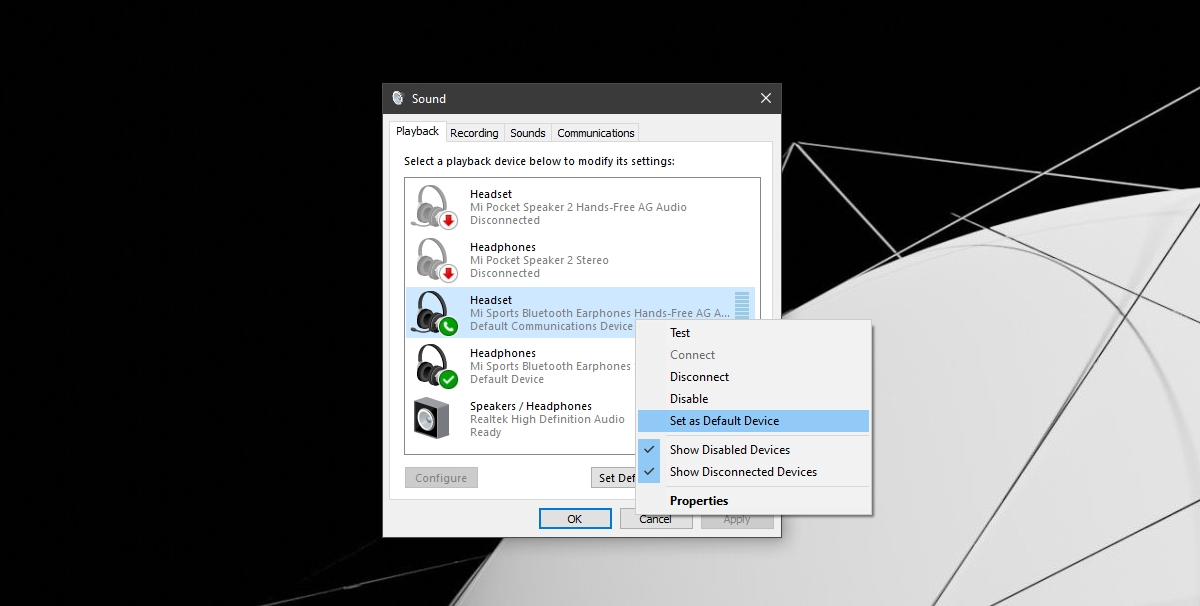
4. Reduza os dispositivos Bluetooth
Se houver muitos dispositivos Bluetooth conectados ao seu sistema, eles podem não funcionar corretamente. Tente remover o máximo de dispositios que puder.
5. Verifique se o dispositivo Bluetooth está danificado
É possível que o dispositivo Bluetooth esteja danificado. Para verificar, tente conectá-lo a um dispositivo diferente, por exemplo, outro computador ou telefone. Se o dispositivo não funcionar quando conectado a outros dispositivos, é muito provável que esteja danificado. Tente conectar um dispositivo de áudio Bluetooth diferente e, se funcionar, você saberá onde está o problema.
Conclusão
Os dispositivos de áudio Bluetooth não são mais nem menos complicados do que outros tipos de dispositivos de áudio. Eles podem ter problemas como outros dispositivos de áudio. Emparelhar e desemparelhar um dispositivo resolverá o problema na maioria dos casos.
A postagem Como corrigir nenhum som em fones de ouvido Bluetooth no Windows 10 apareceu primeiro no AddictiveTips .

